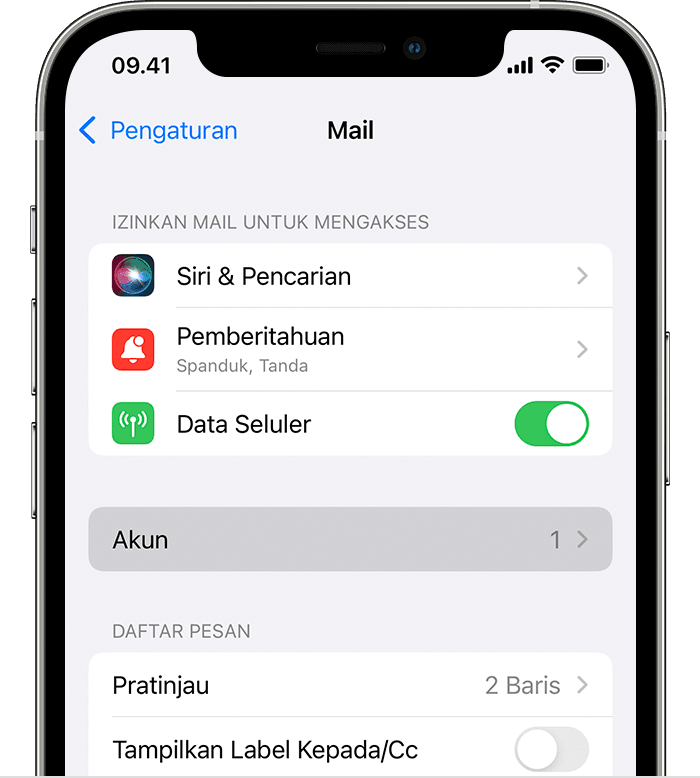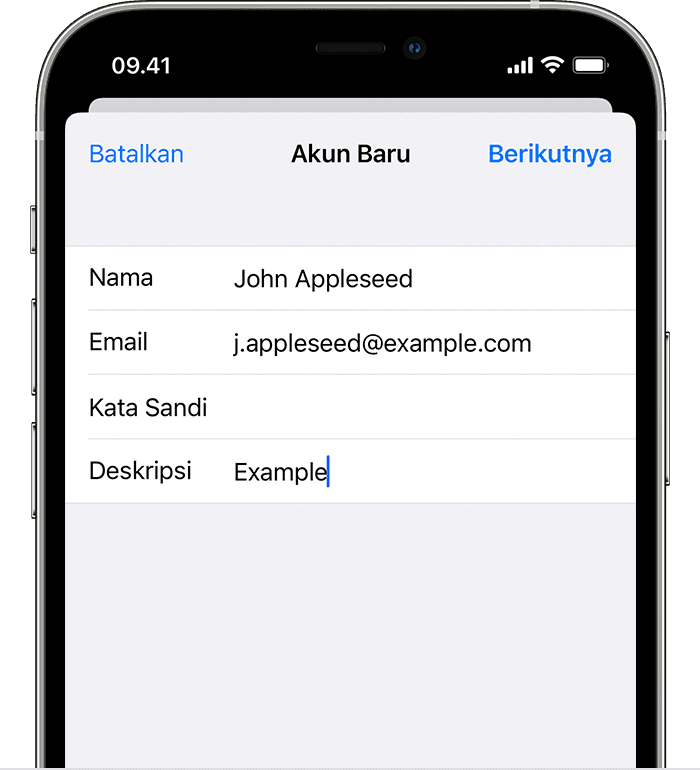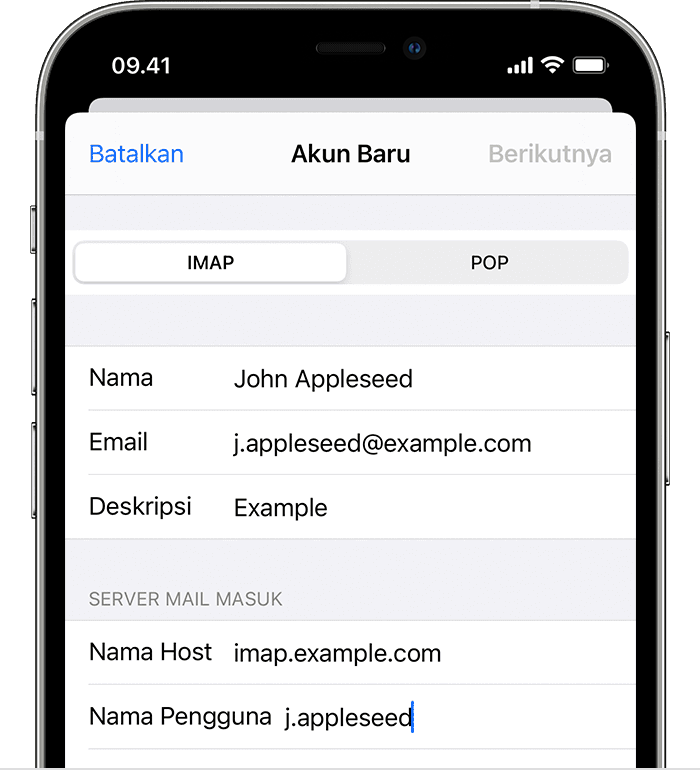Tips Cara Hapus Akun Gmail di iPhone, iPad, atau iPod touch. Untuk bisa diakses di iPhone, pengguna harus menambahkan satu atau beberapa akun e-mail ke aplikasi Mail di iPhone. Pengguna bisa memasukkan alamat e-mail dan password di aplikasi Mail.
Google Mail atau Gmail merupakan platform e-mail yang biasa digunakan pengguna. Tak hanya diakses pada situs, aplikasi Gmail juga bisa diakses di ponsel. Salah satunya mengaksesnya di HP iPhone.
Namun tak jarang pengguna ingin menghapus akun e-mailnya karena berbagai alasan. Mulai dari e-mail yang sudah tak digunakan lagi, mengganti ponsel, dan lain sebagainya. Lantas bagaimana cara menghapus akun Gmail di iPhone? Berikut ini tutorialnya.
Tips Cara Hapus Akun Gmail di iPhone, iPad, atau iPod touch
Menambah akun email di iPhone, iPad, atau iPod touch
Terdapat dua cara untuk mengatur akun email di app Mail pada perangkat iOS, yaitu secara otomatis atau manual. Pelajari pilihan yang paling sesuai untuk Anda.
Mengatur secara otomatis jika Anda menggunakan penyedia email umum
Jika Anda menggunakan penyedia email seperti iCloud, Google, Microsoft Exchange, atau Yahoo, Mail dapat mengatur akun email secara otomatis hanya dengan alamat email dan kata sandi Anda. Berikut caranya:
-
Buka Pengaturan > Mail, lalu ketuk Akun.

-
Ketuk Tambah Akun, lalu pilih penyedia email.
-
Masukkan alamat email dan kata sandi.
-
Jika Anda melihat Berikutnya, ketuk Berikutnya dan tunggu Mail memverifikasi akun Anda.
-
Jika Anda melihat Simpan, ketuk Simpan.
Ketahui penyedia email terdaftar yang cocok dengan akun email Anda
Mengatur secara manual saat Anda memilih Lainnya untuk penyedia email yang tidak terlalu umum
Jika Anda harus mengatur akun email secara manual, pastikan Anda mengetahui pengaturan email untuk akun. Jika tidak mengetahuinya, Anda dapat mencarinya Setelah itu, ikuti langkah-langkah berikut:
-
Buka Pengaturan > Mail, lalu ketuk Akun.
-
Ketuk Tambah Akun, ketuk Lainnya, lalu ketuk Tambah Akun Mail.
-
Masukkan nama, alamat email, kata sandi, dan deskripsi akun Anda.

-
Ketuk Berikutnya. Mail akan mencoba mencari pengaturan email dan menyelesaikan pengaturan akun. Jika Mail menemukan pengaturan email Anda, ketuk Selesai untuk menyelesaikan pengaturan akun.
Jika Mail tidak dapat menemukan pengaturan akun Anda secara otomatis
Jika Mail tidak dapat menemukan pengaturan email, Anda harus memasukkannya secara manual. Ketuk Berikutnya, lalu ikuti langkah-langkah berikut:
-
Pilih IMAP atau POP untuk akun baru. Jika Anda tidak tahu mana yang harus dipilih, hubungi penyedia email.
-
Masukkan informasi untuk Server Mail Masuk dan Server Mail Keluar. Setelah itu, ketuk Berikutnya. Jika tidak memiliki informasi ini, Anda dapatlook it up.

-
Jika pengaturan email benar, ketuk Simpan untuk menyelesaikannya. Jika pengaturan email salah, Anda akan diminta mengeditnya.
Jika tetap tidak dapat mengatur akun email atau menyimpan pengaturan email, hubungi penyedia email Anda.
Cara menghapus akun Gmail di iPhone mudah dan cepat
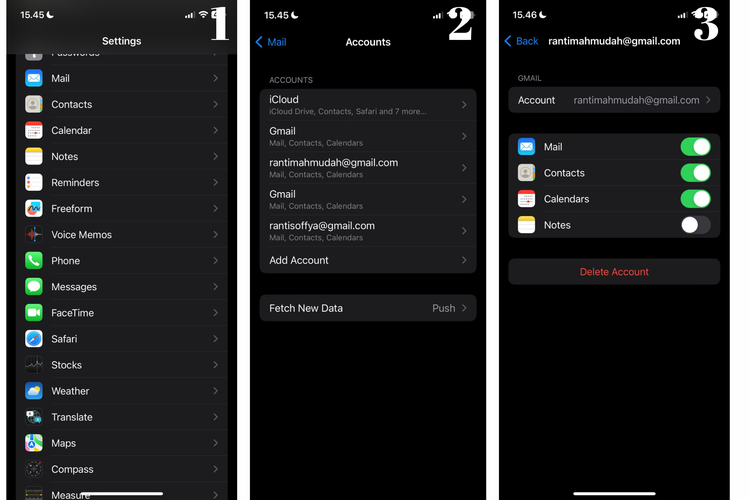
Ilustrasi cara menghapus akun Gmail(Kompas.com/soffyaranti)
- Buka “Pengaturan/Setelan” di ponsel Anda
- Gulir ke bawah hingga menemukan aplikasi “Mail”
- Pilih “Accounts”
- Apabila terdapat beberapa aku, maka pilih salah satu akun Gmail yang ingin dikeluarkan atau dihapus
- Pilih “Delete Account”
Cara menambah akun Gmail di iPhone
Usai menghapus akun, apabila Anda ingin menambahkan Gmail lain di iPhone berikut ini caranya.
- Buka “Pengaturan/Setelan” di ponsel Anda
- Gulir ke bawah hingga menemukan aplikasi “Mail”
- Pilih “Accounts”
- Klik “Add Accounts”
- Pilih “Google”
- Selanjutnya masukkan informasi e-mail Anda
Itulah cara menghapus akun Gmail di iPhone dengan cepat dan mudah. Apabila pengguna ingin menambahkan e-mail Gmail lagi, maka cukup menambahkan akun dengan langkah-langkah yang sama, seperti tutorial di atas.
Tips Cara Hapus Akun Gmail di iPhone, iPad, atau iPod touch
Semoga membantu 🙂